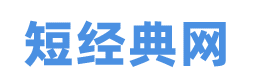在WordPress中建立文章存档页面可以通过几种不同的方法实现,以下是详细的步骤和小标题说明:
方法一:使用块编辑器创建自定义存档模板
1、创建新页面或选择现有页面:登录到您的WordPress后台管理界面,进入“页面”菜单并创建一个新的页面,或者选择一个现有的页面来用作文章存档页。
2、设置页面模板:在页面编辑界面的右侧菜单中找到“页面属性”或“模板”选项卡,点击展开“模板”部分,WordPress会显示当前页面可以选择的模板列表。
3、创建自定义模板:点击“新建”链接,输入您想要给这个模板命名的名称(这个名称只是为了您自己参考),然后点击“创建”按钮进入模板编辑器。
4、编辑自定义模板:在模板编辑器中,您可以添加和排列不同的块元素,设计出您想要的存档页面布局和样式,完成后更新页面即可。
方法二:使用wp_get_archives函数
1、创建新页面:同样先在WordPress后台管理界面的“页面”菜单中创建一个新的页面。
2、选择现有模板:在页面编辑界面的右侧找到“模板”选项,选择名为“Sitemap”的模板。
3、插入代码:在页面的内容区域,不填写任何内容,而是插入以下代码:
echo '<ul>';
wp_get_archives('type=postbypost&show_post_count=1');
echo '</ul>';
这段代码会列出所有的文章,按照发布的时间顺序排列,并显示每篇文章的数量。
方法三:使用WP原生函数创建文章归档
1、编写模板文件:如果您熟悉WordPress主题开发,可以手动创建一个存档模板文件,如archive.php。
2、添加WP原生函数:在模板文件中使用WordPress原生函数,如wp_get_archives(),来调用和显示文章归档信息。
3、调整样式和布局:根据需要调整模板文件的HTML结构和CSS样式,以实现期望的视觉效果。
4、上传并激活模板:将创建好的模板文件上传到WordPress主题文件夹中,并在后台激活该模板作为文章存档页面使用。
本文摘自网络,不代表短经典网立场 https://www.duanjingdian.com/1113.html